您的某些(或全部)苹果手机联系人是否突然无处可寻?或者某些应用程序和服务无法访问保存在您上的联系人,即使在授予它们必要的权限之后?请参阅本指南中的解决方案以恢复上丢失的联系人。
这个问题通常是多维的,有许多原因和不同的解决方案。在下一节中,我们将报告我们从个人实验和研究中发现的许多可靠的解决方案。去看一下。
1.编辑联系人
第 1 步:打开联系人详细信息,然后点击右上角的编辑。
使用新数据更新联系人。它不一定是有效信息;您可以添加伪造的电子邮件、生日、社交资料,甚至是便条。
第 2 步:点击完成以继续。
如果问题影响多个联系人(比如 20 个或更多),单独编辑它们可能会很耗时。您可以尝试下面列出的其他解决方案以获得更有效的方法,或者如果编辑联系人无法解决问题。
2.取消隐藏联系人
iOS 将您的 联系人分为不同的组。此分类是根据您的手机联系人同步到的帐户完成的。如果您的 联系人未显示,请检查您的 是否配置为显示所有已连接帐户的联系人。
第 1 步:启动 上的“电话”应用程序,然后转到“联系人”选项卡。
第 2 步:接下来,点击屏幕左上角的群组。
第 3 步:确保检查所有帐户。否则,请点击“显示所有联系人”,然后点击“完成”继续。
如果丢失的联系人仍未显示在您的 上,请尝试下面的下一个故障排除修复。
3.重新启用短名称
简称是一项 iOS 功能,它通过仅显示名字、姓氏或两者的组合来更改联系人在 上的显示方式。虽然这有助于用户在某些本机和第三方应用程序的屏幕上显示更多名称,但它可能会导致可见性问题。假设联系人未显示在消息中,重新启用短名称可以帮助恢复它们。
第 1 步:启动设置并选择联系人。
第 2 步:点击简称。
第 3 步:关闭短名称,稍等片刻,然后重新打开。
4.重新同步联系人
一些遇到此问题的 用户通过将联系人应用程序与 重新同步来解决问题。关闭通讯录的 访问并重新打开。这可能有助于刷新应用程序,丢失的联系人可能会重新出现。
第 1 步:启动 设置菜单并点击您的姓名。
第 2 步:选择 。
第 3 步:关闭联系人。在随后的提示中,选择“保留在我的 上”以将之前同步的联系人保存到您的 。
第 4 步:重新启用联系人并选择合并。
等待几秒钟,然后检查丢失的联系人现在是否显示在您的 上。
5.修改账户设置
除了您手动保存的联系人之外,iOS Phone 应用程序还会汇总并显示您 上所有活动帐户(、、Yahoo! 等)的联系人。如果您在 上找不到某些联系人,请确保已启用 上所有已连接帐户的联系人同步。
第 1 步:启动“设置”菜单并选择“联系人”。
第 2 步:点击帐户。
第 3 步:点击“帐户”部分下的每个帐户,并确保已启用“联系人同步”。
如果已启用联系人同步,请关闭该选项并重新打开。
6.注销APPLE ID
如果您的 Apple ID 出现问题,联系人也可能会隐藏在您的 上。解决此问题的一种简单方法是将您的 Apple ID 帐户重新连接到您的 ——注销并重新登录。您应该注意,这样做可能会导致您丢失一些数据。因此,在继续之前,您应该详细了解退出 Apple ID 时会发生什么。此外,我们建议将您的 备份到电脑上,这样您就可以轻松恢复丢失/丢失的数据。
第 1 步:启动 设置菜单并点击您的姓名。
第 2 步:滚动到 Apple ID 菜单的底部,然后轻点“注销”。
重新登录您的 Apple ID 帐户,查看丢失的联系人现在是否出现在您的 电话簿或受影响的应用程序中。
恢复您的联系人
如果您有最近的苹果手机备份,您还可以通过恢复备份找回丢失或删除的联系人。这可以通过 或使用第三方 PC 软件来完成。如果没有任何效果,请重新启动 并检查操作系统是否为最新版本。
接下来:手头没有电脑可以将联系人从 iOS 转移到 ?阅读下面的文章,了解如何在没有计算机或 的情况下将联系人从 转移到安卓手机。


发表评论:
◎欢迎参与讨论,请在这里发表您的看法、交流您的观点。